Mapear uma unidade de rede é uma das maneiras mais convenientes de criar um atalho ou link para um recurso compartilhado em seu sistema Windows. A unidade mapeada aparece em Localizações de rede dentro deste PC no seu Explorador de Arquivos. Você também pode compartilhar uma pasta do seu sistema e mapeá-la para uma unidade para facilitar o acesso.
No entanto, se você não precisar mais desse atalho, ele apenas criará mais ramificações em seus locais de rede. Além disso, se você tiver várias unidades de rede, pode ser complicado rastrear qual unidade vincula a qual pasta.
Em tais cenários, é melhor excluir a unidade de rede da unidade. Há muitas maneiras de fazer isso no sistema Windows, que fornecemos neste guia.
Como excluir uma unidade de rede mapeada no Windows
Abaixo mencionadas são as diferentes maneiras de excluir uma unidade de rede mapeada no Windows. Você pode escolher e usar qualquer um deles.
Através do Explorador de Arquivos
A maneira usual de excluir uma unidade de rede mapeada no Windows é através do explorador de arquivos. Aqui estão as etapas necessárias:
Pressione Win + E para abrir o Explorador de Arquivos. Vá para Este PC. Clique no ícone de três pontos na barra de menus. Escolha Desconectar unidade de rede .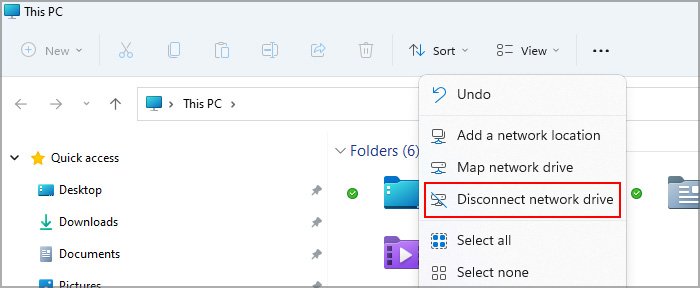
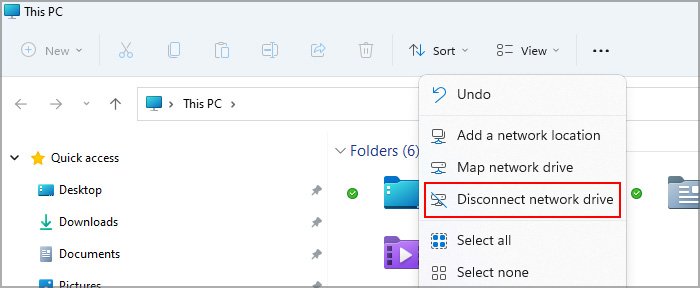 Se você tiver apenas uma unidade de rede, ela será desconectada ou excluída. Se você tiver mais, ele mostra uma lista das unidades. Selecione a que deseja excluir e clique em OK.
Se você tiver apenas uma unidade de rede, ela será desconectada ou excluída. Se você tiver mais, ele mostra uma lista das unidades. Selecione a que deseja excluir e clique em OK.
Você também pode clicar com o botão direito do mouse na unidade de rede em Locais de rede e selecionar Desconectar ou Mostrar mais opções > Desconectar.
Se você mapeou um local de rede em vez de uma unidade, ele aparecerá como uma pasta neste grupo. Para removê-lo, você precisa clicar com o botão direito nele e selecionar Excluir ou Mostrar mais opções > Excluir.
Usando a interface de linha de comando
Você também pode usar as interfaces de linha de comando, como o prompt de comando e o Windows PowerShell, para excluir uma unidade mapeada. Eles usam comandos padrão separados, mas você também pode usar o comando do prompt de comando com o PowerShell.
Veja como você pode usar as duas CLIs para excluir uma unidade de rede mapeada no Windows:
Prompt de Comando
Abra Executar pressionando Win + R. Digite cmd e pressione Enter para abrir o Prompt de Comando. Digite net use e pressione Enter para listar todas as unidades de rede mapeadas. Digite o comando net use 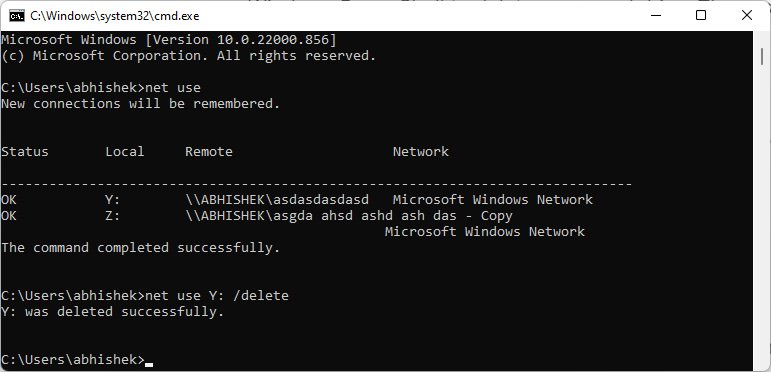
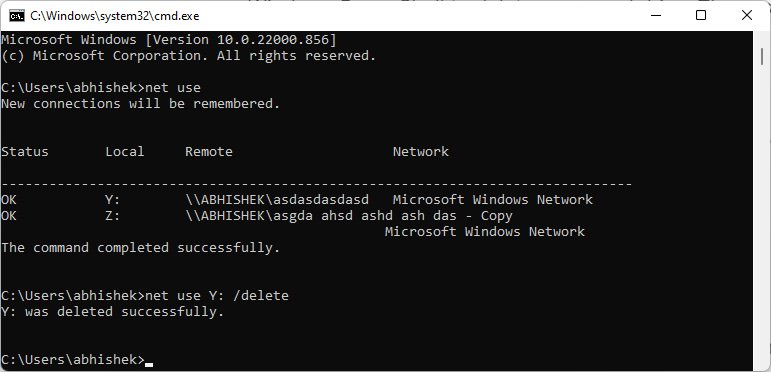
Se você deseja excluir todas as unidades de rede mapeadas, digite o comando net use */d e, em seguida, digite Y e pressione Enter para confirmar.
Windows PowerShell
Pressione Win + R para abrir Run.Type powershell e pressione Enter para abrir o Windows PowerShell.If você tem o PowerShell 7, é melhor usar esta CLI. Você pode abri-lo digitando pwsh em RunEnter Get-SmbMapping para listar todas as unidades mapeadas.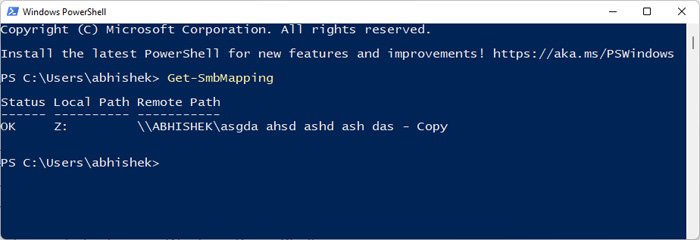
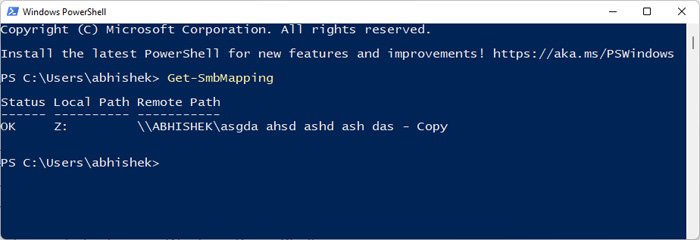 Digite Remove-PSDrive-Name
Digite Remove-PSDrive-Name
Com o Editor do Registro
Também é possível desconectar as unidades mapeadas excluindo as entradas do registro relacionadas à unidade. Primeiro, faça backup de seu registro para resolver problemas do sistema devido a alterações não intencionais.
Em seguida, siga as instruções abaixo para excluir unidades mapeadas usando o Editor do Registro:
Abra Executar e digite regedit para abrir o Editor do Registro. Navegue até Computador\HKEY_CURRENT_USER\Software\Microsoft\Windows\CurrentVersion\Explorer\MountPoints2\No painel de navegação do lado esquerdo, você verá as unidades de rede mapeadas dentro da tecla MountPoints2. Direita-clique na unidade que deseja remover e selecione Excluir.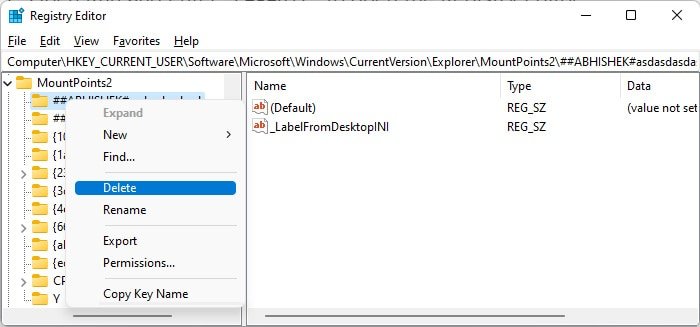
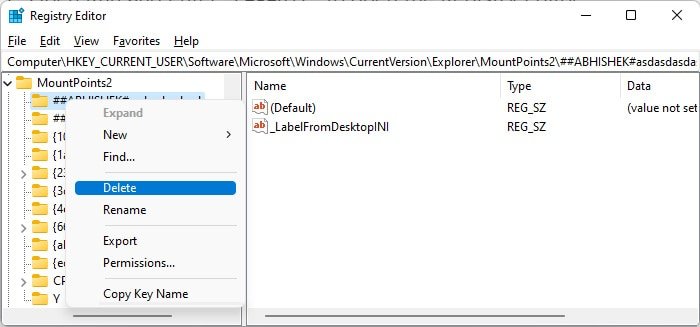 Confirme com Sim. Em seguida, navegue até Computador\HKEY_CURRENT_USER\NetworkEsta chave deve conter as chaves de registro para toda a rede unidades. Selecione o chave para a unidade que você deseja remover e pressione Delete.Clique em Sim para confirmar.
Confirme com Sim. Em seguida, navegue até Computador\HKEY_CURRENT_USER\NetworkEsta chave deve conter as chaves de registro para toda a rede unidades. Selecione o chave para a unidade que você deseja remover e pressione Delete.Clique em Sim para confirmar.
Reinicie seu PC para excluir a unidade mapeada.
A partir de atalhos de rede
Você também pode excluir seus locais de rede mapeados ou pastas de dentro do diretório de atalhos de rede. Este método exclui apenas as pastas mapeadas e não as unidades mapeadas.
Veja como você pode fazer isso:
Abra Executar e digite %AppData%\Microsoft\Windows\Network Shortcuts. Ele abre este local no explorador de arquivos. Selecione o atalho da pasta de rede dentro da pasta e pressione Excluir. Você também pode pressionar Ctrl + Shift + Delete se quiser excluí-lo permanentemente.
A solução de problemas não pode excluir a unidade de rede mapeada
Se você não conseguir excluir a unidade de rede mapeada usando qualquer um dos métodos acima, é provável que haja algum problema temporário no aplicativo Windows Explorer. Isso pode acontecer se você estiver executando muitas tarefas que usam esse processo.
Primeiro, tente atualizar pressionando Ctrl + R ou F5 dentro deste PC. Se a unidade ainda estiver presente, você precisará reiniciar o Windows Explorer. Para fazer isso,
Pressione Ctrl + Shift + Esc para abrir o Gerenciador de Tarefas. Vá para a guia Detalhes . Clique em explorer.exe e selecione Finalizar tarefa. 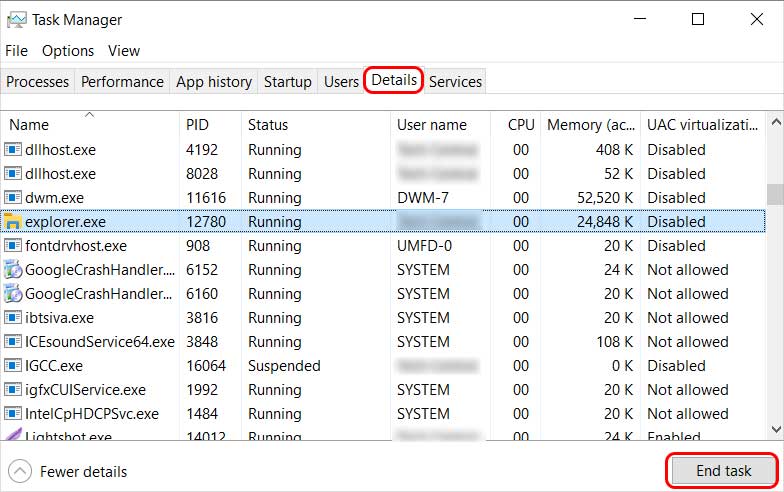
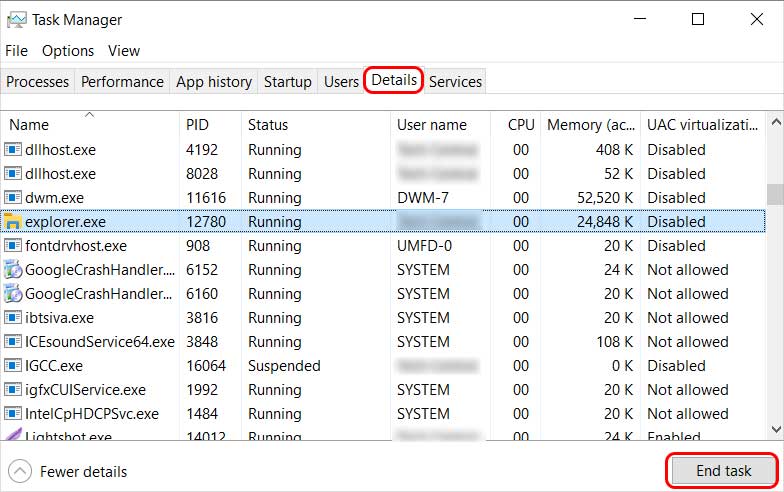 Clique em Arquivo na barra de menu e selecione Executar nova tarefa. Digite explorer.exe e pressione Enter.
Clique em Arquivo na barra de menu e selecione Executar nova tarefa. Digite explorer.exe e pressione Enter.
Verifique se a unidade desapareceu. Caso contrário, tente excluí-lo novamente.
Também recomendamos atualizar seu sistema operacional Windows para a versão mais recente para evitar que problemas desatualizados do sistema operacional atrapalhem esse processo.